Avvio e chiusura di Document Binder
In questa sezione viene descritta la modalità di avvio e chiusura di Document Binder.
Inoltre, se necessario, consultare le sezioni seguenti.
Avvio di
Esistono diversi metodi di avvio di Document Binder. È possibile selezionarne uno in base alle esigenze, ad esempio la creazione di un nuovo file all'avvio del programma oppure la modifica (apertura) di un file esistente.
|
Importante
|
|
Se si convertono documenti raccoglitore/PDF creati con Desktop V2.0.1 o con una versione precedente, le annotazioni che contengono caratteri non stampabili vengono eliminate.
Per il salvataggio con Document Binder
Per la riduzione dei margini in un'unica operazione in Document Binder
Quando si avvia Object Layout Editor da Document Binder
I documenti PDF con le estensioni di Reader vengono convertiti in documenti raccoglitori con la funzione di estensioni di Reader eliminata.
Se la funzione di estensioni di Reader viene aggiunta a un documento raccoglitore creato con Desktop V3.0.3 o precedente, la funzione di estensioni di Reader viene eliminata all'apertura del documento raccoglitore. La funzione di estensioni di Reader tuttavia non viene rimossa dal documento originale.
|
|
Nota
|
|
L'avvio di Document Binder potrebbe richiedere molto tempo se il computer utilizza il sistema operativo Windows XP, è collegato in rete e non può accedere a Internet. (Esempio: si può accedere alla rete Intranet aziendale ma non ai siti esterni.)
È possibile avviare più di un'istanza di Document Binder.
Una singola schermata di Document Binder consente di modificare esclusivamente un solo documento raccoglitore.
La schermata di Document Binder viene avviata e visualizzata nella stessa posizione, le stesse dimensioni e la stessa struttura della schermata dell'ultima chiusura.
|
Avvio diretto di Document Binder
È possibile avviare Document Binder direttamente dal menu di avvio o da un collegamento sul desktop.
1.
Selezionare il menu [Inizio] > [Canon iW] > [iW Desktop] > [iW Desktop Document Binder].
In alternativa, eseguire uno dei passaggi indicati di seguito.
Fare clic con il pulsante destro del mouse sull'icona del collegamento a [iW Desktop Binder] sul desktop e selezionare [Apri]
Fare doppio clic sull'icona del collegamento a [iW Desktop Binder] sul desktop
Viene visualizzata la schermata di Document Binder.
|
Nota
|
|
Se si utilizza Windows 8/Windows 8.1, fare clic sul riquadro [iW Desktop Document Binder] nella schermata [Start].
La schermata passa al desktop e Document Binder viene avviato.
Il collegamento a [iW Desktop Binder] viene automaticamente creato durante l'installazione di Desktop.
|
Avvio di Document Binder con creazione di un nuovo documento
All'avvio di Document Binder, è possibile creare un nuovo documento raccoglitore.
1.
Nella schermata Desktop Browser, selezionare il documento o la cartella da convertite in un documento raccoglitore.
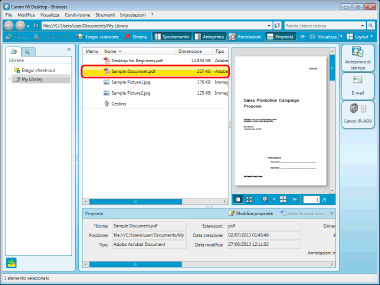
|
Nota
|
|
È possibile selezionare più documenti/cartelle.
|
2.
Fare clic su  (Anteprima di stampa) su Barra di output.
(Anteprima di stampa) su Barra di output.
In alternativa, eseguire uno dei passaggi indicati di seguito.
Trascinare il documento o la cartella selezionati su  (Anteprima di stampa) nella Barra di output
(Anteprima di stampa) nella Barra di output
Selezionare il menu [Modifica] > [Modifica e stampa anteprima con Document Binder].
Fare clic con il pulsante destro del mouse su un documento e selezionare [Modifica e stampa anteprima con Document Binder].
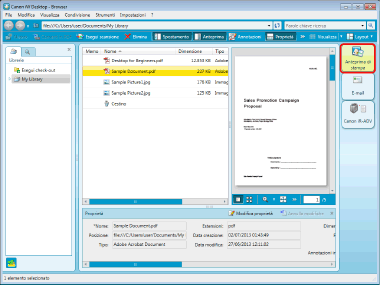
Document Binder viene avviato.
I documenti vengono convertiti in un documento raccoglitore che verrà visualizzato nella schermata di Document Binder.
|
Nota
|
|
È anche possibile creare un nuovo documento raccoglitore trascinando le icone dei documenti o delle cartelle sul collegamento a Document Binder creato sul desktop.
È possibile selezionare più documenti raccoglitore per creare un nuovo documento che li raccoglie.
Eseguendo una delle operazioni seguenti, viene visualizzata la finestra di dialogo [Impostazione ordine documenti multipli].
Selezionare più documenti/cartelle e fare clic su
Selezionare più documenti/cartelle e trascinare la selezione su
Fare clic con il pulsante destro del mouse e selezionare un documento/una cartella, trascinare la selezione su
Per i dettagli sulla finestra di dialogo [Impostazione ordine documenti multipli], vedere la seguente sezione.
Se appare la finestra di dialogo seguente, selezionare il processo di aggiornamento appropriato e fare clic su [OK].
Finestra di dialogo [Conferma esecuzione check-out documento]
Finestra di dialogo [Modifica documenti condivisi]
Verranno creati capitoli per ognuno dei documenti selezionati al punto 1, e il nome del documento (fino a 128 caratteri) verrà utilizzato per il capitolo corrispondente. È possibile verificare capitoli nell'elenco [Struttura pagina] nel Riquadro di navigazione. Per ulteriori informazioni sulle modalità di visualizzazione del Riquadro di navigazione, vedere di seguito.
Selezionando il menu [File] > [Nuovo] nella schermata di Document Binder, viene visualizzata un'altra finestra vuota di Document Binder.
Quando si crea un nuovo documento raccoglitore, viene impostata la stampante utilizzata al termine dell'ultima sessione di Document Binder.
|
Avvio di Document Binder con apertura di un documento
Con Document Binder è possibile aprire un documento raccoglitore contenuto in una libreria.
1.
Nella schermata di Desktop Browser, selezionare un documento raccoglitore.
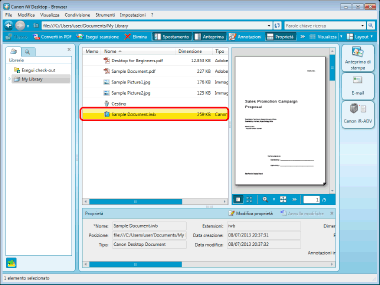
2.
Fare clic su  (Anteprima di stampa) su Barra di output.
(Anteprima di stampa) su Barra di output.
In alternativa, eseguire uno dei passaggi indicati di seguito.
Selezionare  (Apri) nella barra degli strumenti.
(Apri) nella barra degli strumenti.
 (Apri) nella barra degli strumenti.
(Apri) nella barra degli strumenti.Selezionare il menu [File] > [Apri documento] > [Apri].
Trascinare il documento selezionato su  (Anteprima di stampa) nella Barra di output.
(Anteprima di stampa) nella Barra di output.
Fare clic con il pulsante destro del mouse e selezionare [Apri] o [Modifica e stampa anteprima con Document Binder].
Fare doppio clic sul documento raccoglitore (*.iwb).
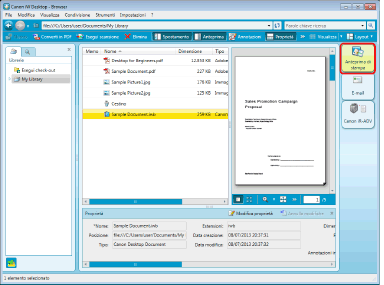
Il documento raccoglitore selezionato viene visualizzato nella schermata di Document Binder appena aperta.
|
Nota
|
|
È possibile selezionare più documenti raccoglitore per creare un nuovo documento che li raccoglie.
|
Uscita da
1.
Fare clic su  (Chiudi) in Document Binder.
(Chiudi) in Document Binder.
 (Chiudi) in Document Binder.
(Chiudi) in Document Binder.Oppure, selezionare il menu [File] > [Esci].
|
Nota
|
|
Se dopo aver salvato il documento viene visualizzata la finestra di dialogo [Conferma esecuzione check-out documento]/[Modifica documenti condivisi], selezionare un processo di aggiornamento appropriato, quindi fare clic su [OK].
|